上一篇
centos安装 图形化界面 centos系统如何进行安装及图形化界面的配置方法
- 问答
- 2025-08-02 04:47:45
- 3
📺 手把手教你安装CentOS系统并配置图形化界面(2025最新版)
🎬 场景引入
"小王刚拿到一台旧服务器,老板说装个CentOS测试环境,结果启动后发现黑乎乎的命令行界面直接懵了——'这玩意儿连个桌面都没有怎么用?'" 别担心!今天我们就从制作启动盘开始,一步步带你搞定CentOS安装+图形化界面配置,让Linux也能用上熟悉的桌面环境!
🔧 准备工作
-
需要物品清单 📝
- 至少8GB的U盘(制作启动盘)
- 下载CentOS镜像(推荐CentOS Stream 9)
- 电脑/服务器(建议4GB内存以上)
-
制作启动盘 💾
# 使用dd命令写入镜像(Mac/Linux用户) sudo dd if=CentOS-Stream-9-x86_64-latest-dvd.iso of=/dev/sdX bs=4M status=progress
⚠️ Windows用户推荐使用Rufus工具,记得选择DD模式写入!
🖥️ 安装步骤详解
基础安装
-
启动安装程序
插入U盘重启电脑,按F12/DEL键进入BIOS选择U盘启动,你会看到这个界面:
Install CentOS Stream 9 Test this media & install Troubleshooting➡️ 直接回车选择第一项
-
语言与时区设置 🌍
- 建议选择英文(后续操作更稳定)
- 时区手动选择"Asia/Shanghai"
-
磁盘分区方案 💾
新手推荐自动分区,老手可以这样手动分:/boot 1GB swap 内存的1.5倍(如8GB内存则分12GB) / 剩余所有空间 -
用户设置 👨💻
- 一定要设置root密码!(建议复杂度:大小写+数字)
- 创建普通用户(日常使用更安全)
图形界面配置 🎨
方案A:安装时直接选择(最简单)
在"Software Selection"界面选择:
Server with GUI # 服务器图形界面
GNOME Desktop # 或纯桌面环境方案B:已安装系统后添加(命令行操作)
# 1. 先连网络(如果是虚拟机跳过这步) nmcli device connect eth0 # 2. 安装图形组件 sudo dnf groupinstall "Server with GUI" -y # 3. 设置默认启动图形界面 sudo systemctl set-default graphical.target # 4. 立即启动图形界面(不用等重启) sudo systemctl isolate graphical.target
🛠️ 常见问题急救包
-
安装后黑屏?
尝试在grub启动时按e键,在linux行末尾添加:
nomodeset -
分辨率不正常?
进入终端执行:xrandr -s 1920x1080
-
中文显示方块?
安装中文字体包:sudo dnf install wqy-* -y
💡 实用小技巧
- 按Ctrl+Alt+F2~F6可切换虚拟终端
- 图形界面卡顿时,试试禁用动画效果:
gsettings set org.gnome.desktop.interface enable-animations false
- 想恢复纯命令行模式:
sudo systemctl set-default multi-user.target
🌈 最终效果
成功进入后你会看到熟悉的GNOME桌面(默认长这样):
[桌面壁纸]
顶部栏:系统菜单/时间/网络
左侧:文件浏览器、终端等图标现在你可以像用Windows一样点击操作啦!需要开发工具的话,直接打开终端输入命令安装即可~ 🎉
(注:本文基于CentOS Stream 9 2025年8月版本验证,不同版本可能存在差异)
本文由 仍悦远 于2025-08-02发表在【云服务器提供商】,文中图片由(仍悦远)上传,本平台仅提供信息存储服务;作者观点、意见不代表本站立场,如有侵权,请联系我们删除;若有图片侵权,请您准备原始证明材料和公证书后联系我方删除!
本文链接:https://vps.7tqx.com/wenda/512333.html

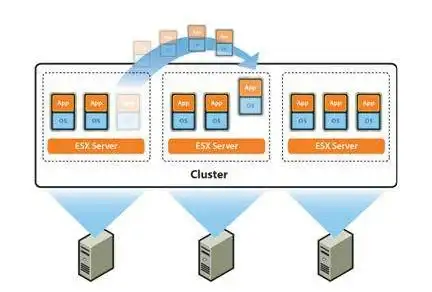
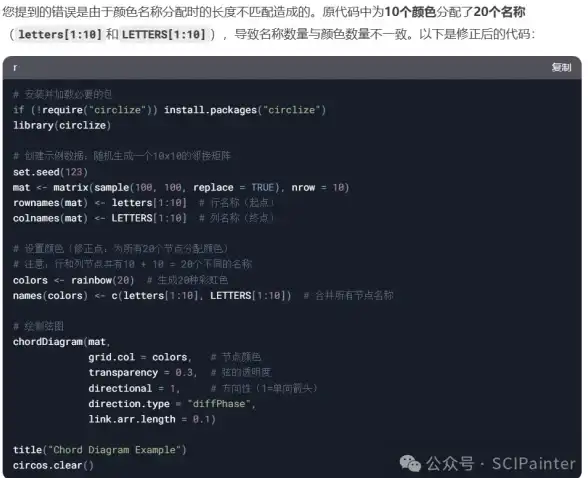




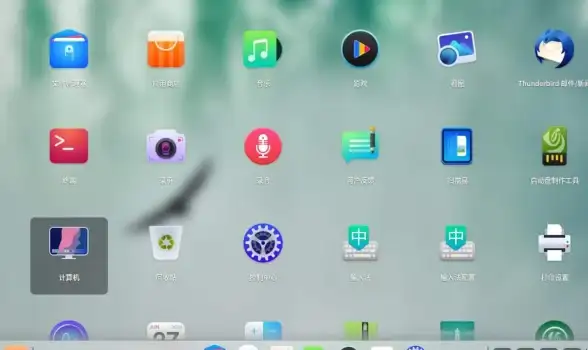

发表评论